電腦截圖快捷鍵ctrl加什麼
電腦截圖快捷鍵ctrl加什麼?電腦截圖快捷鍵ctrl加什麼怎麼保存?很多人在使用電腦學習和辦公的時候都會用到截圖功能,快捷鍵截圖無疑是最方便省時省力的,全屏、選擇性截圖都有快捷鍵,剛接觸的小夥伴可能會搞不清楚,所以今天小編就來為大傢講一講,有需要的可以來看一看。

其他快捷鍵教程
1、MIndMasterr常用快捷鍵大全
2、cad填充快捷鍵
3、blender快捷鍵大全
電腦截圖快捷鍵ctrl加什麼
答:Ctrl+Prt Sc SysRq或者直接按下Prt Sc SysRq。
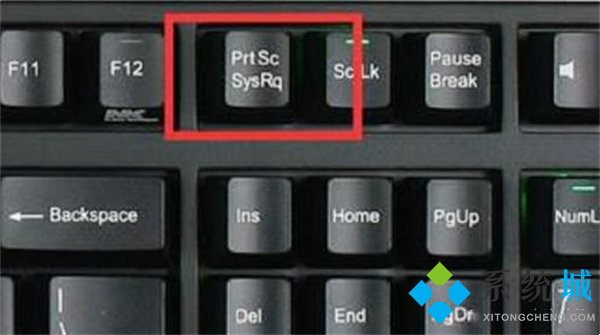
這是windows默認的截圖快捷鍵,獲得的是整個屏幕的圖片,而且按下就已經復制到剪切板,在聊天或者文檔中可以直接粘貼,但是不常用,小編還為大傢帶來瞭其他常用的截圖快捷鍵:
1、QQ截圖
登錄qq後,然後按快捷鍵“Ctrl+Alt+A”,即可進入QQ截圖模式。然後用鼠標框選截圖區域就行瞭。
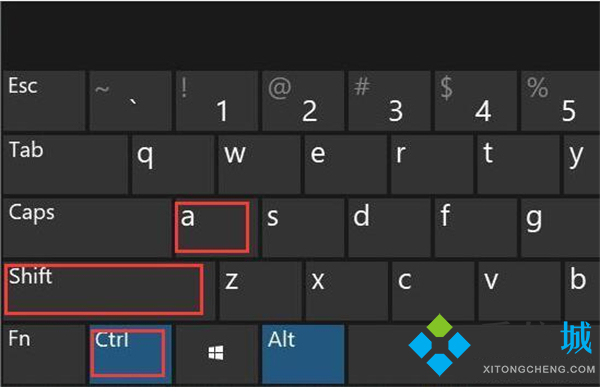
2、微信截圖:
登錄微信後,按下“Alt+A”進入截圖,然後使用鼠標框選截圖的區域就行瞭。
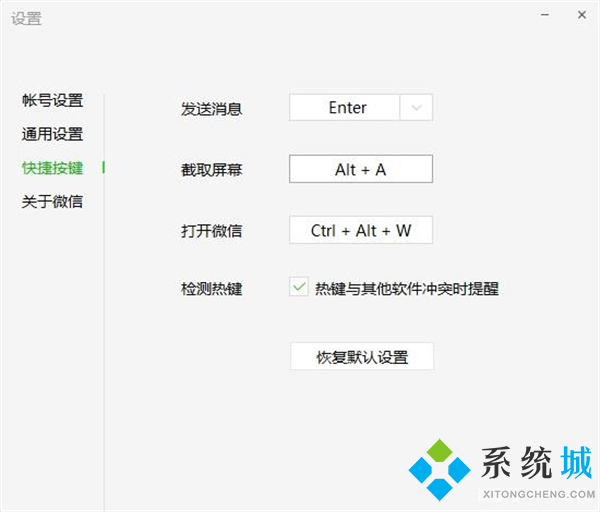
3、釘釘截圖:
登錄釘釘後,我們按下組合鍵”Ctrl+Shift+A“進入截圖模式,可以用鼠標選擇框選截圖的區域。
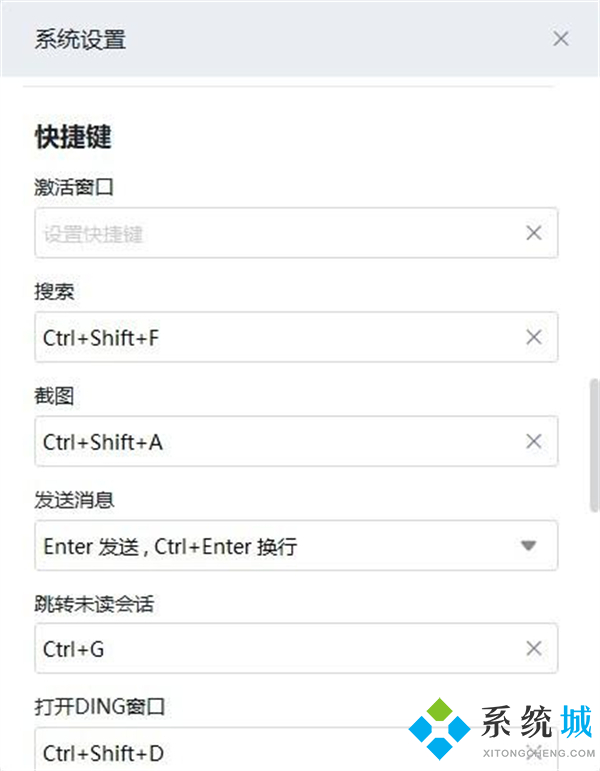
4、瀏覽器截圖
這裡以360極速瀏覽器為例,指定區域截圖為“Crrl+Shift+X”。完整網頁截圖為“Crrl+M”。
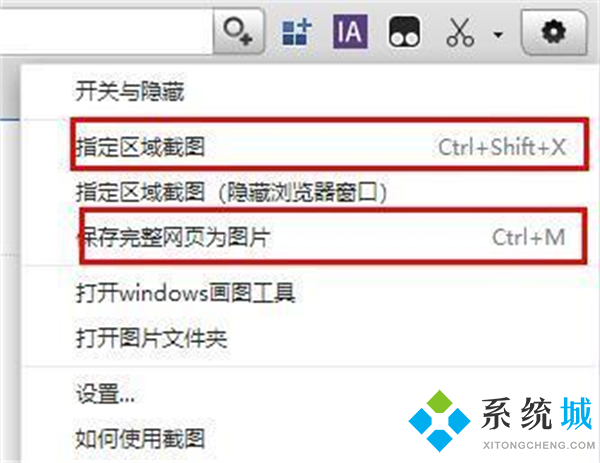
電腦截圖快捷鍵ctrl加什麼怎麼保存
1、如果你打開瞭qq,可以直接在和好友的對話框中點擊黏貼將圖片黏貼出來並右擊保存。
2、也可以打開“word 文檔”在空白處右擊選擇“黏貼”即可黏貼出圖片,隨後另存為即可。
3、最後就是點擊左下角開始依次打開“所有程序—>附件—>畫圖—>黏貼”隨後進行調整。
以上就是小編為大傢提供的電腦截圖快捷鍵ctrl加什麼的全部內容,小編認為還是微信截圖的快捷鍵比較方便快捷,還能選擇區域,希望可以幫到大傢。
推薦閱讀:
- 格式刷快捷鍵 格式刷快捷鍵用不瞭怎麼辦
- 全選是ctrl加什麼 電腦全選是ctrl加什麼
- 新建文件夾快捷鍵是哪個 windows蘋果電腦新建文件夾快捷鍵
- ps撤銷快捷鍵是什麼 蘋果電腦ps撤銷快捷鍵是什麼
- ae快捷鍵 ae快捷鍵常用表大全